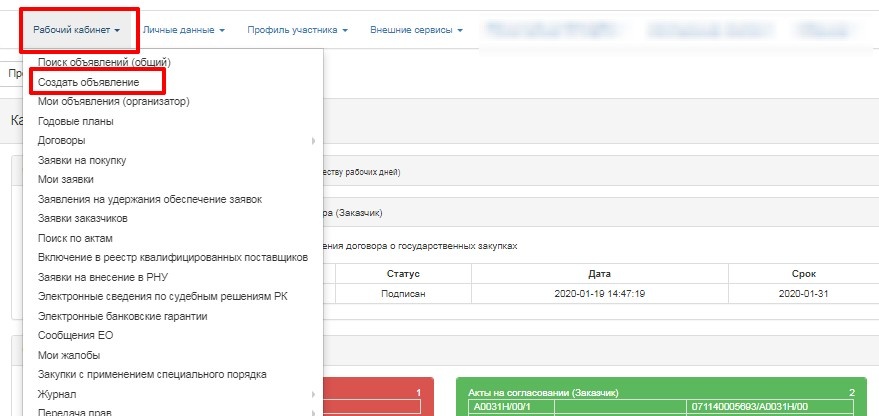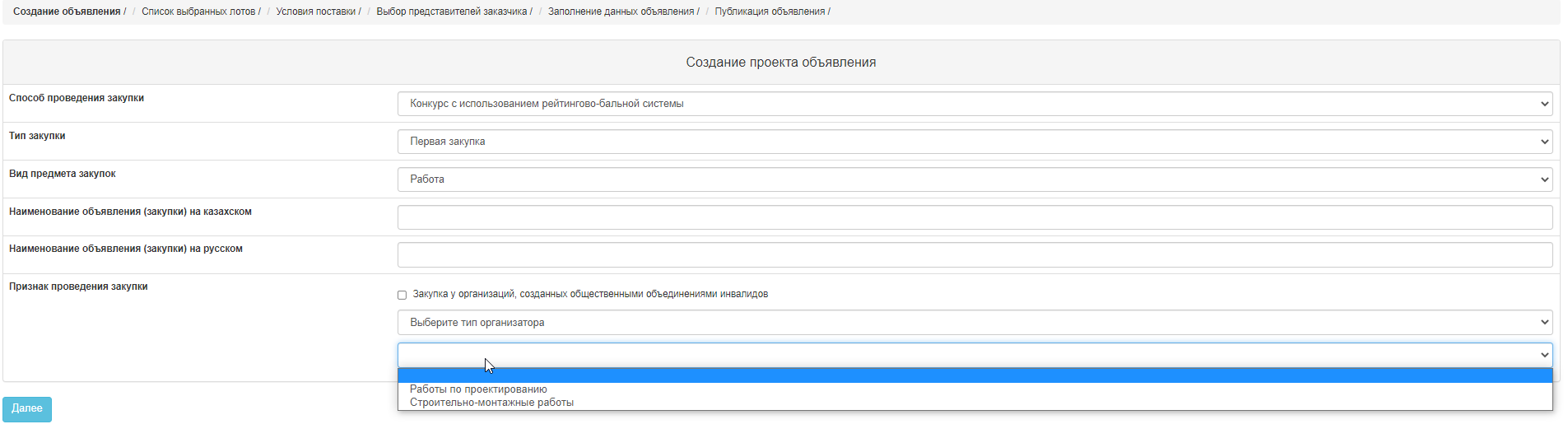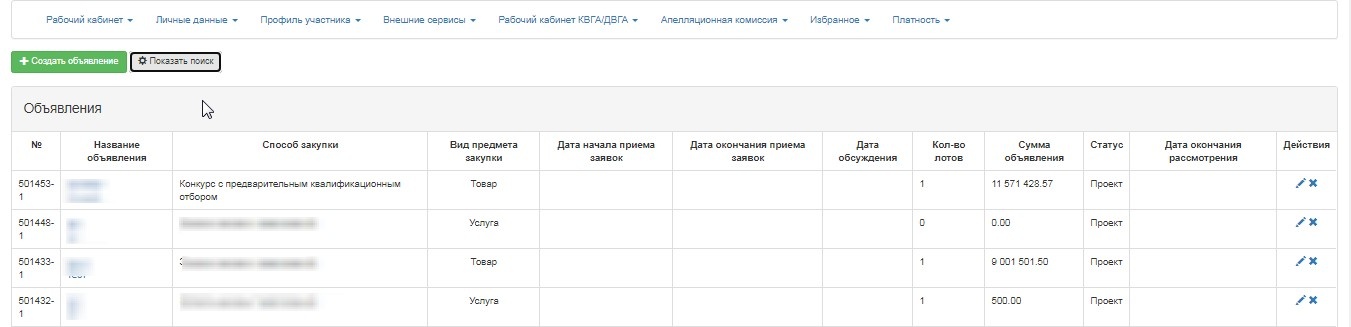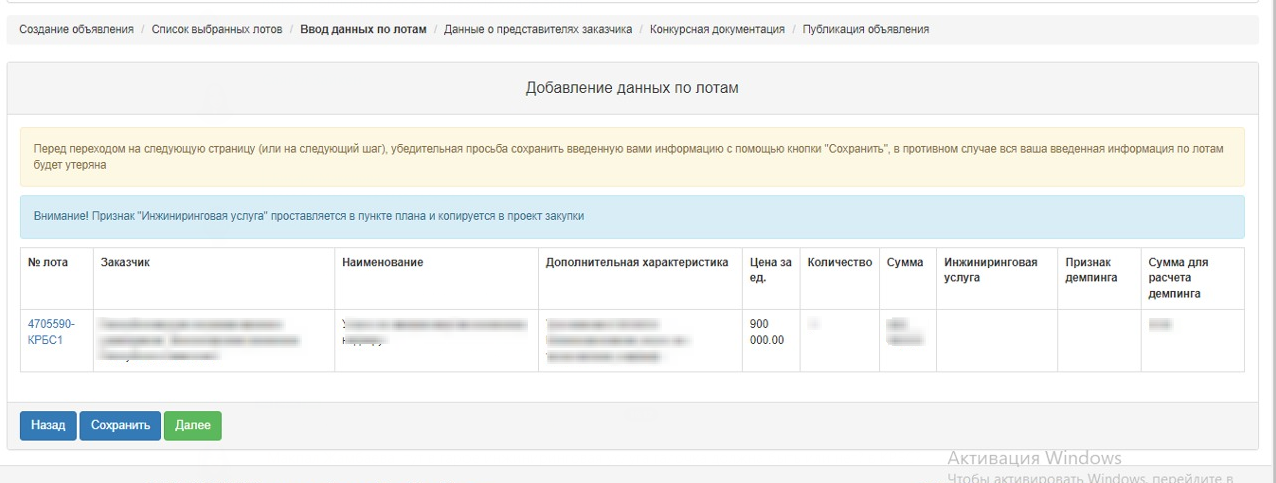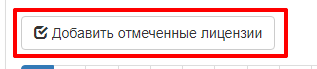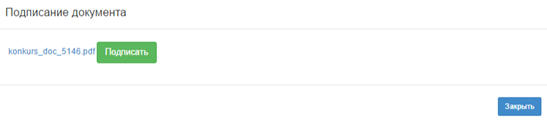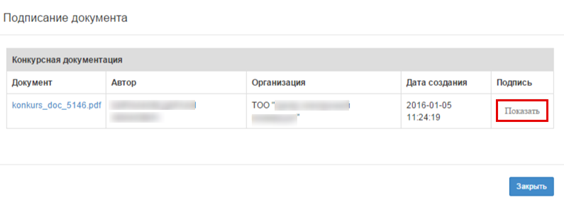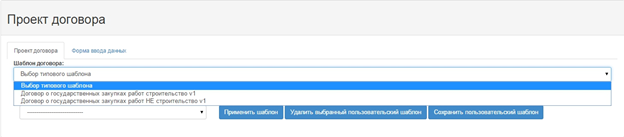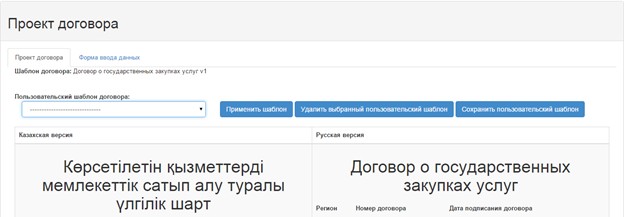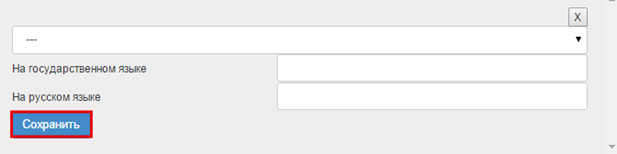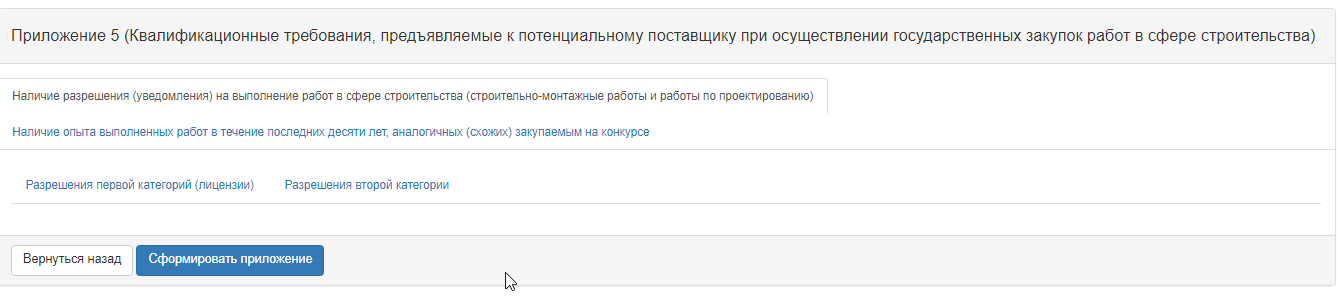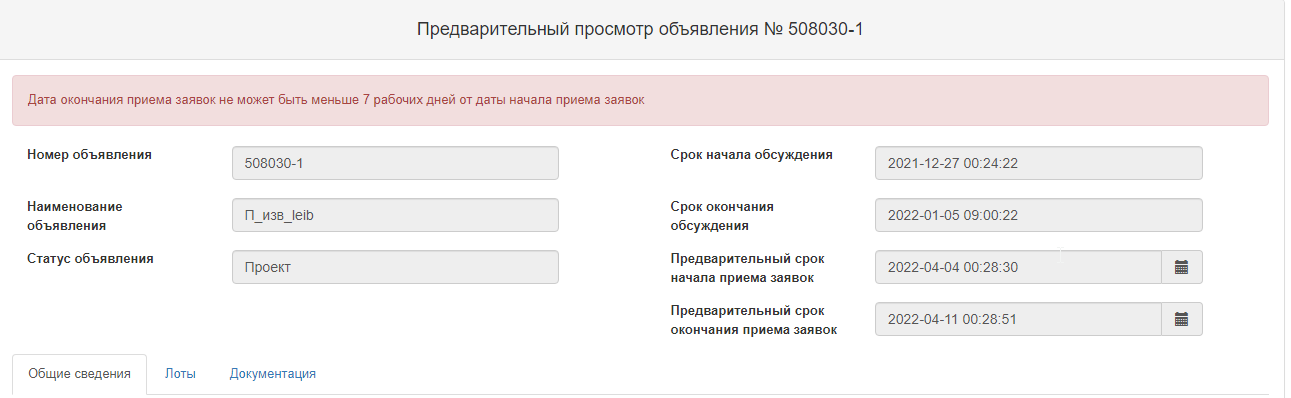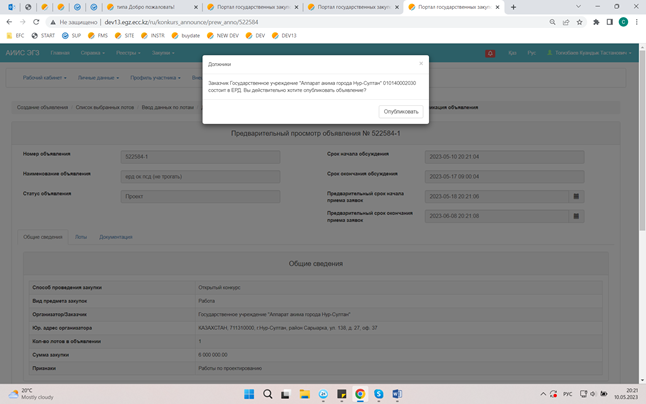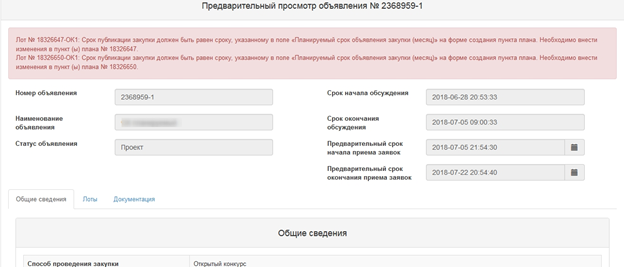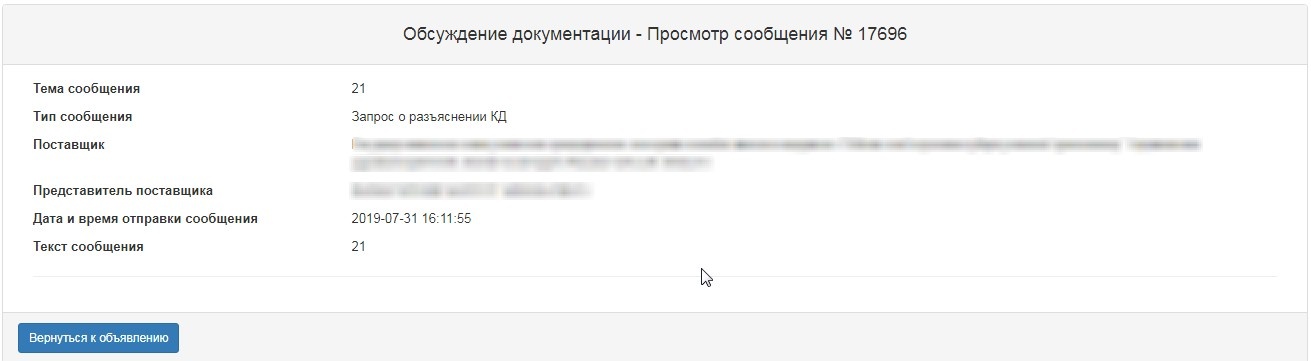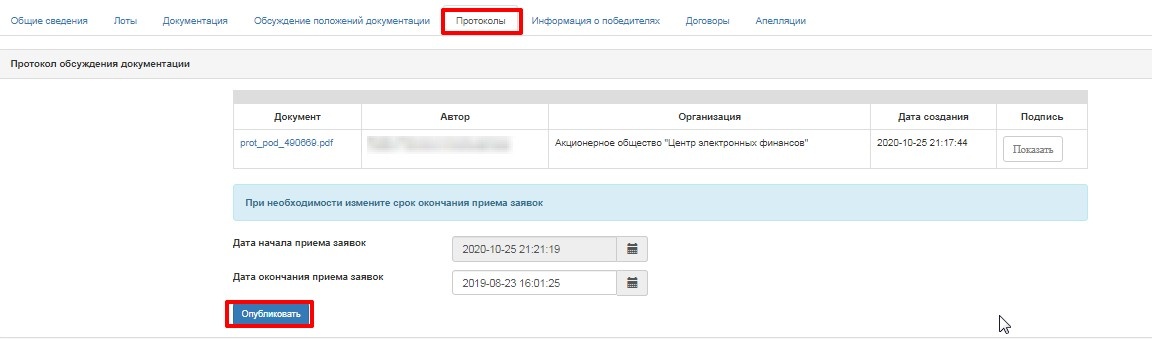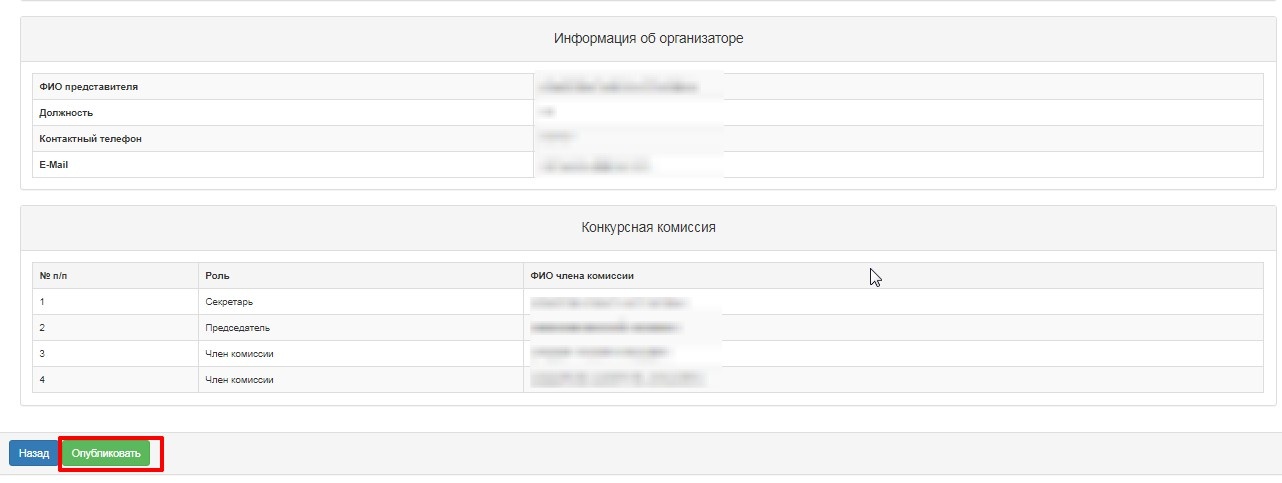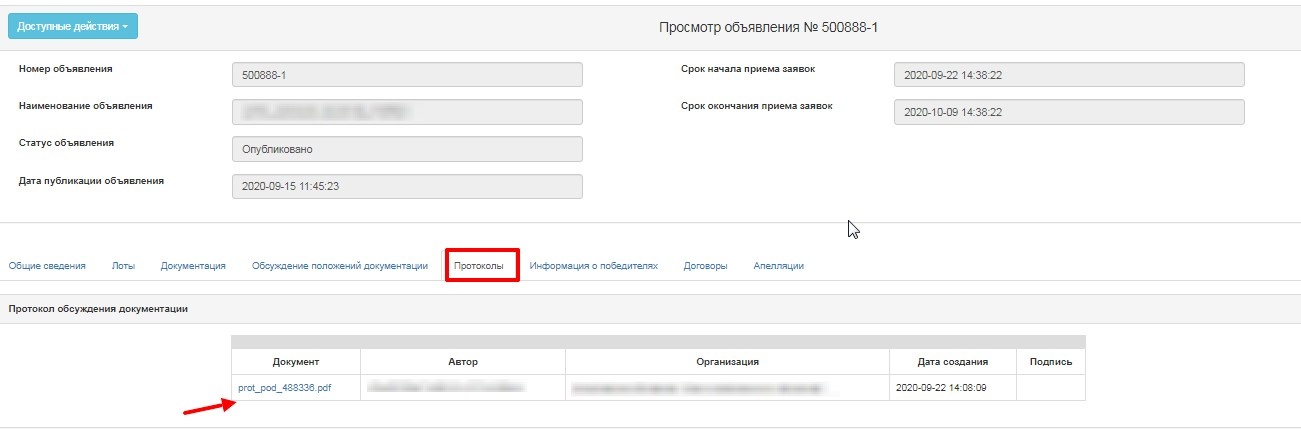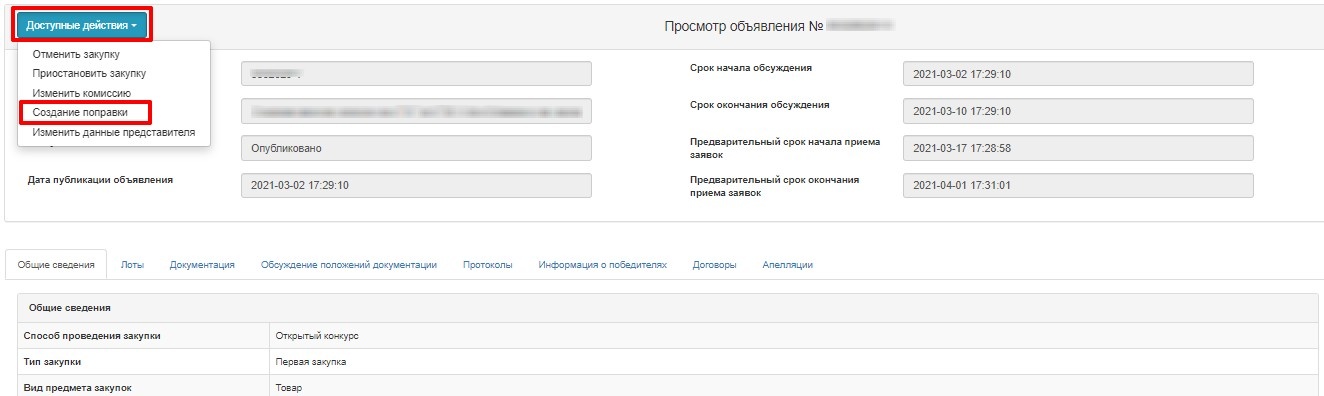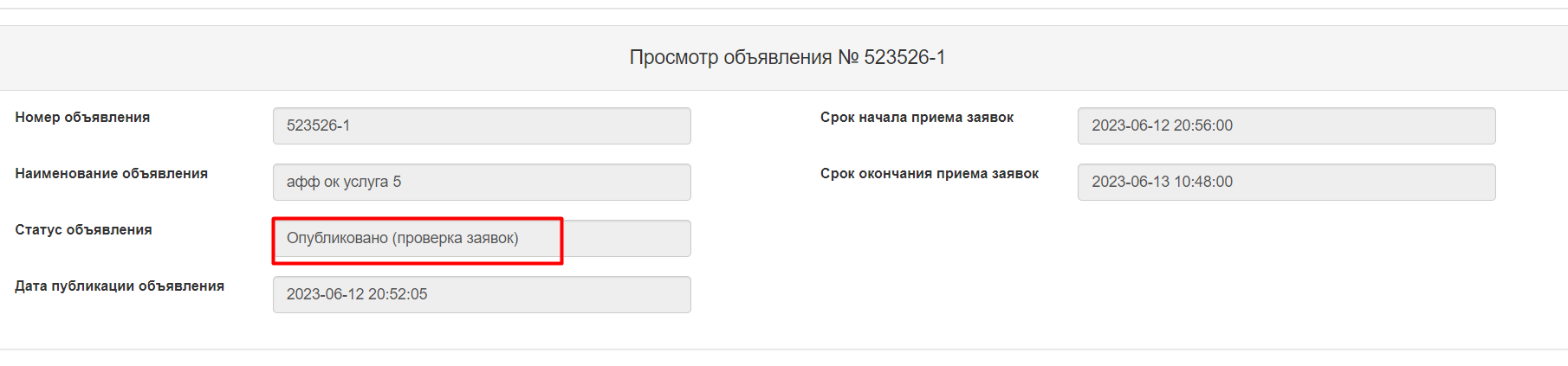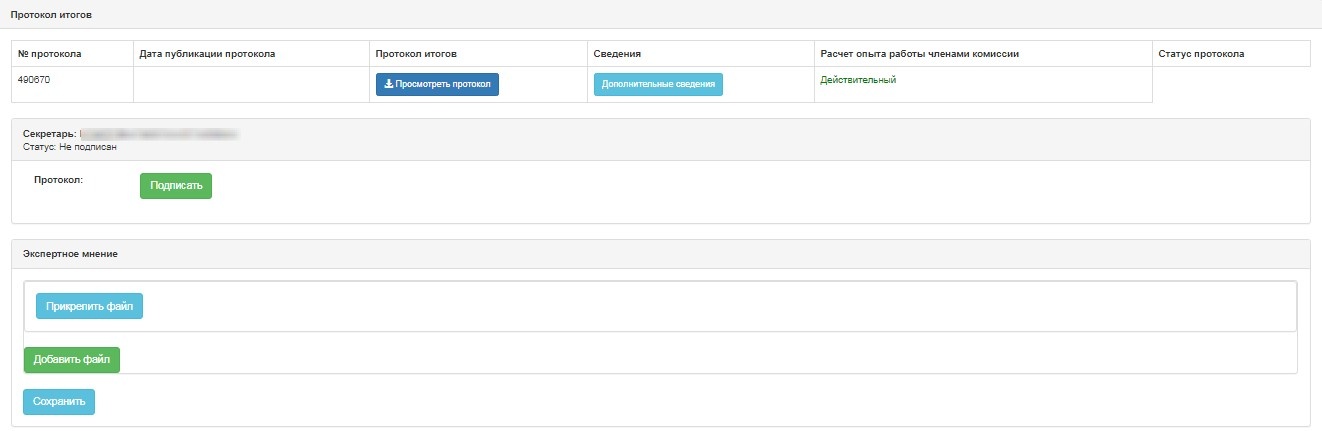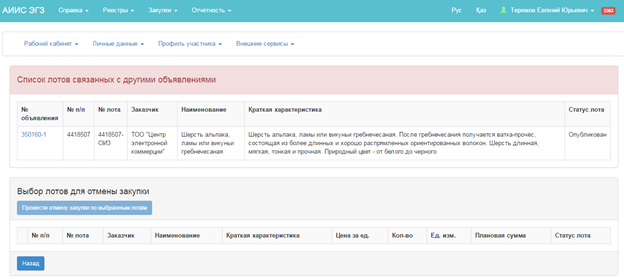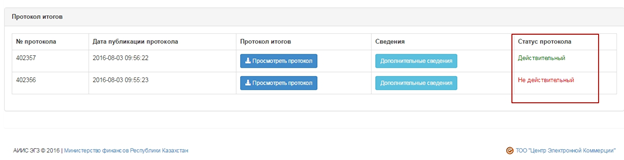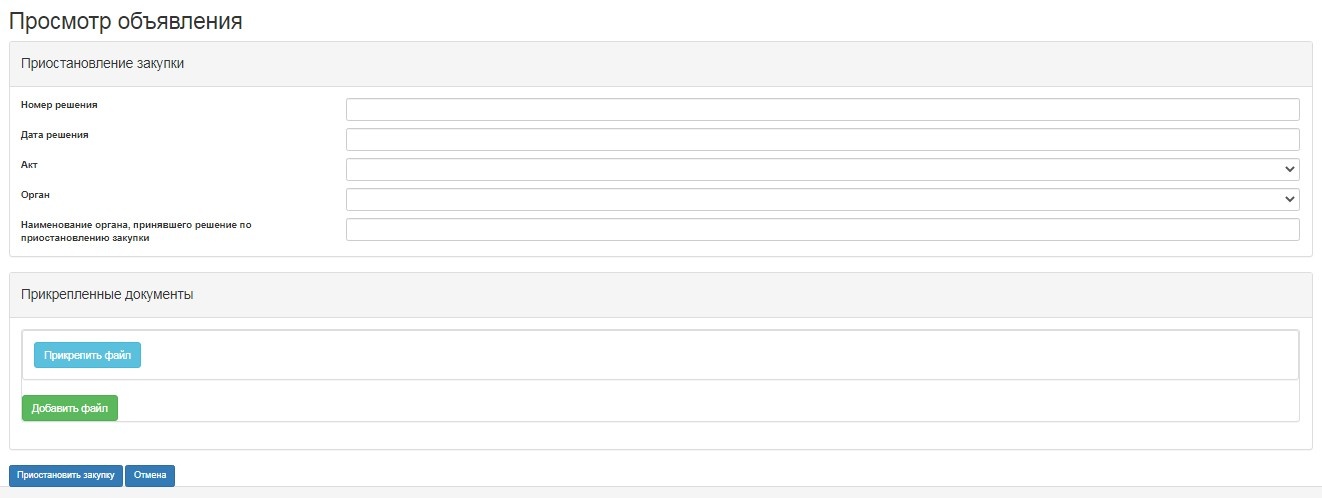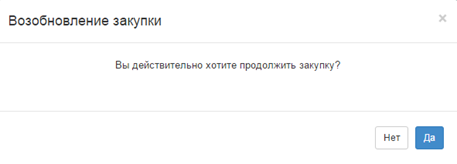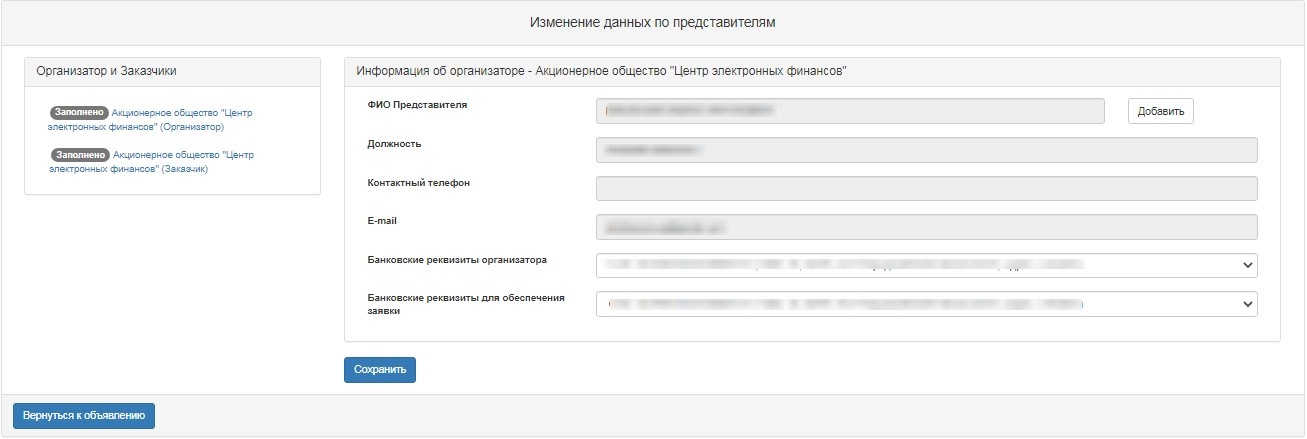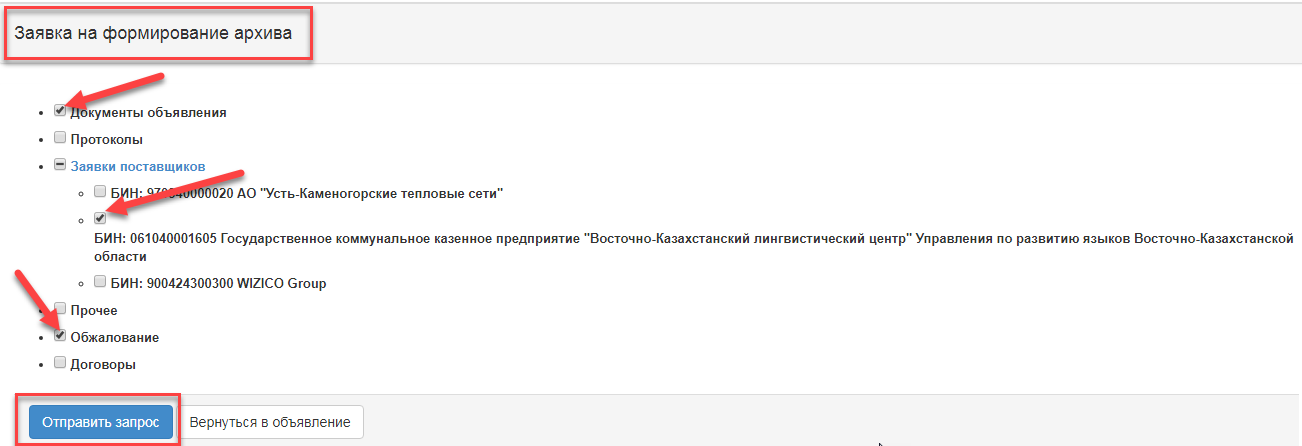Создание и публикация объявления
Создание объявления осуществляется пользователем с ролью «Организатор» в системе.
Для создания объявления необходимо в личном кабинете пользователя пройти в раздел «Рабочий кабинет» и выбрать меню «Создать объявление».
Примечание: На веб-портале государственных закупок позволяется создавать закупки на несколько заявок с одинаковыми полями, в том числе и заявок направленных разными заказчиками.
На экране отобразится форма создания объявления.
В случае если закупка проводится среди организаций инвалидов, необходимо на форме создания проекта объявления проставить признак «Закупка среди организаций инвалидов».
В случае если организатор состоит в реестре единого организатора, система позволяет опубликовать объявление как единый организатор, для этого необходимо проставить признак «Единый организатор».
Раздел «Создание проекта объявления» содержит следующие элементы управления
Элемент | Действие |
Способ проведения закупки | Заполняется вручную. Выбирается значение из выпадающего списка. |
Тип закупки | Заполняется вручную. Выбирается одно из значений: Первая или повторная. |
Вид предмета закупки | Заполняется вручную. Выбирается одно из значений: Работа; Услуга. |
Наименование объявления (закупки) на казахском | Заполняется вручную |
Наименование объявления (закупки) на русском | Заполняется вручную |
Признак проведения закупки | 1) В случае если закупка проводится среди организаций инвалидов, необходимо проставить признак «Закупка у организаций, созданных общественными объединениями инвалидов». 2) В случае если проводится закупка строительно-монтажных работ, то при создании объявления на первом шаге необходимо проставить признак «Строительно-монтажные работы», при условии, что выбраны: Способ закупки –Конкурс с использованием рейтингово-бальной системы; Вид предмета закупки – Работа. 3) В случае если проводится закупка работ по проектированию, то при создании объявления на первом шаге необходимо проставить признак «Работы по проектированию», при условии, что выбраны: Способ закупки – Конкурс с использованием рейтингово-бальной системы; Вид предмета закупки – Работа. 4) В случае если проводится закупка инжиниринговых услуг по техническому надзору, то при создании объявления на первом шаге необходимо проставить признак «Инжиниринговые услуги по техническому надзору и/или по управлению проектами», при условии, что выбраны: Способ закупки –Конкурс с использованием рейтингово-бальной системы; Вид предмета закупки – Услуга. |
Далее | При нажатии на кнопку, система осуществляет проверку на заполнение обязательных полей. |
Примечание: После заполнения данных полей, система автоматически сохраняет объявление в статусе «Проект» в разделе «Рабочий кабинет» - «Мои объявления (организатор)»:
Пиктограмма позволяет редактировать, пиктограмма позволяет удалить объявления со статусом «Проект»
После нажатия на кнопку «Далее» отобразятся лоты, отвечающие заданным критериям по способу, виду предмета и признаку проведения закупки.
Выбор лотов и ввод данных по лотам
Для добавления лота в проект объявления можно воспользоваться поиском, используя набор фильтров.
Для того, чтобы осуществить выбор лота необходимо отметить галочкой требуемый лот, и нажать на кнопку «Добавить отмеченные лоты». После чего происходит переход на страницу просмотра добавленного лота. В случае необходимости удалить выбранный лот следует отметить требуемый лот галочкой и нажать на кнопку «Удалить отмеченные лоты», в случае необходимости дополнительно добавить лоты в проект закупки следует перейти во вкладку «Доступные лоты» и осуществить выбор дополнительных лотов.
Внимание! В Системе имеется условие: если в закупке будет выбран признак Строительно-монтажные работы, Система должна отображать пункты плана в которых выбран признак: Строительно-монтажные работы.
Если в закупке будет выбран признак Работы по проектированию, Система должна отображать пункты плана в которых выбран признак: Работа на разработку ПСД.
Система осуществляет проверку по выбранным лотам на соответствие КТРУ условиям Перечня товаров, работ, услуг, по которым организация и проведение государственных закупок осуществляется Единым организатором. В случае если выбранные лоты соответствуют условиям Перечня ТРУ, то при нажатии кнопки «Далее» система выведет сообщение о необходимости выбора организатором для закупки Комитет Казначейства Министерства финансов Республики Казахстан.
Внимание! Система осуществляет проверку потенциального поставщика на финансовую устойчивость при участии в государственной закупке:
работ, если выделенная сумма соответствующей государственной закупки (лота) превышает двадцатитысячекратный размер месячного расчетного показателя, установленного на соответствующий финансовый год законом о республиканском бюджете;
Потенциальный поставщик признается финансово устойчивым, если он соответствует в совокупности следующим условиям в зависимости от вида предмета закупки:
1) доходы потенциального поставщика в течение трех лет, предшествующих предыдущему году составляют не менее одной второй части суммы, выделенной для закупки, но не более четырестатысячекратного размера МРП;
2) показатель уплаченных налогов в течение трех лет, предшествующих предыдущему году составляет не менее трех процентов от доходов потенциального поставщика.
Для целей настоящих Правил расчет показателя уплаченных налогов определяется согласно данным информационных систем органов государственных доходов по следующей формуле:
ПУН = УН / СД х 100%,
где:
ПУН – показатель уплаченных налогов;
УН – сумма уплаченных налогов за рассчитываемый трехлетний период;
СД – сумма дохода потенциального поставщика за рассчитываемый трехлетний период;
3) стоимость основных средств потенциального поставщика в течение трех лет, предшествующих предыдущему году составляет не менее одной пятнадцатой части суммы, выделенной для осуществления государственной закупки, но не более четырестатысячекратного размера МРП;
4) фонд оплаты труда работников потенциального поставщика в течение трех лет, предшествующих предыдущему году составляют не менее одной пятнадцатой части суммы, выделенной для осуществления государственной закупки, но не более четырестатысячекратного размера МРП.
Примечание:
Если потенциальный поставщик не соответствует хоть одному условию (в зависимости от вида предмета закупки), то Система не позволит добавить лот в заявку и выдаст ошибку с указанием причины отказа.
Потенциальный поставщик, участвующий в государственных закупках работ признается финансово устойчивым, если он соответствует в совокупности всем перечисленным условиям.
Если закупка способом «Открытый конкурс», «Аукцион», «Конкурс с предварительным квалификационным отбором» или «Конкурс с использованием рейтингово-бальной системы» имеет признак «Закупка у организаций, созданных общественными объединениями инвалидов», то проверка на финансовую устойчивость не осуществляется, не зависимо от вида предмета и суммы закупки.
Отмечаем, что по 1,3 и 4 критериям: если у потенциального поставщика доход, основные средства или фонд оплаты труда составляет более 400000 мрп на текущий финансовый год, то Система будет автоматически пропускать добавление лота по данным критериям.
К протоколу вскрытия по способу закупки «Конкурс с предварительным квалификационным отбором» в случае если объявление имеет признак «Закупка строительно-монтажных работ и проектирования» или «Работа», автоматически будет формироваться реестр квалифицированных поставщиков.
Для перехода на следующую страницу необходимо нажать на кнопку «Далее».
Добавление данных по лотам для вида предмета «Работа»
На шаге Добавление данных по лотам, имеется условие: Система будет копировать вид работы из пункта плана, без возможности редактирования.
Признак «Строительно-монтажные работы»
В случае если в поле «Признак работы» указано значение «Строительно-монтажные работы», Система делает не активным для заполнения поле «Сумма для расчета демпинга» , в данном поле Система автоматически копирует данные из пункта плана из поля "Общая сумма утвержденная для закупки, тенге". Файлы, прикрепленные в пункте плана с признаком «Строительно-монтажные работы», подтягиваются в техническую спецификацию закупки.
Признак «Работа на разработку ПСД»
В случае если в поле «Признак работы» указано значение «Работа на разработку ПСД» Система делает не активным для заполнения поле «Сумма для расчета демпинга» , в данном поле Система автоматически копирует данные из пункта плана из поля "Общая сумма утвержденная для закупки, тенге".
Внимание! В случае, если работа имеет признак «Работа на разработку ПСД», то сумма рассчитывается Заказчиком в соответствии с Государственными нормативами по определению стоимости проектных работ для строительства в Республике Казахстан, утвержденными приказом Председателя Комитета по делам строительства, жилищно-коммунального хозяйства и управления земельными ресурсами Министерства национальной экономики Республики Казахстан от 15 декабря 2015 года № 399-нқ, зарегистрированным в Реестре государственной регистрации нормативных правовых актов под № 97899, в сфере архитектурной, градостроительной и строительной деятельности.
На форме просмотра информации о лоте можно просмотреть признаки по лоту. Для этого необходимо нажать на активную ссылку номера лота.
Добавление данных по лотам для вида предмета «Услуга»
На шаге Добавление данных по лотам, имеется условие: Система будет копировать вид услуги из пункта плана, без возможности редактирования.
Признак «Инжиниринговая услуга по техническому надзору и/или по управлению проектами»
В случае если в поле «Признак работы» указано значение «Инжиниринговая услуга по техническому надзору и/или по управлению проектами», Система делает не активным для заполнения поле «Сумма для расчета демпинга» , в данном поле Система автоматически копирует данные из пункта плана из поля "Общая сумма утвержденная для закупки, тенге".
Добавление данных по представителям
На странице добавления данных по представителям необходимо указать срок действия заявки, и заполнить данных о представителях организатора и заказчика.
Для заполнения данных об организаторе необходимо нажать на активную ссылку наименования организатора. Отобразится следующая форма.
Данная форма имеет следующие поля и элементы управления
Название поля | Описание |
Срок действия заявки | Заполняется вручную. Минимальный срок действия заявки 60 календарных дней. Числовое значение. |
Информация об организаторе | |
ФИО представителя | Заполняется вручную. При нажатии на кнопку «Добавить» отображается всплывающее окно. По умолчанию отображаются только пользователи, имеющие полномочия Организатора. Выбор пользователя осуществляется с помощью кнопки «Выбрать». Поиск пользователя можно осуществить с помощью набора фильтров (по ИИН или ФИО). |
Должность | Заполняется автоматически из регистрационных данных представителя. |
Контактный телефон | Заполняется автоматически из регистрационных данных представителя.. |
Заполняется автоматически из регистрационных данных представителя. | |
Банковские реквизиты организатора | Заполняется вручную. Выбирается счет из выпадающего списка. |
Банковские реквизиты для обеспечения заявки | Заполняется вручную. Выбирается счет из выпадающего списка. |
После активации кнопки «Добавить» отобразится следующее окно.
Внимание! При добавлении Представителя организатора Система будет отображать для добавления только сотрудников у которых имеется роль "Руководитель".
Для заполнения данных о Заказчике необходимо нажать на активную ссылку наименования Заказчика. Отобразится нижеуказанная форма.
Данная форма имеет следующие поля и элементы управления
Наименование поля | Описание |
ФИО представителя, Должность, Контактный телефон, E-mail | Заполняются аналогично по форме « Информация об организаторе» |
Лицо, утверждающее документацию | Заполняется вручную. |
Номер приказа | Заполняется вручную. |
Дата приказа | Заполняется вручную или выбор из календаря. |
Банковские реквизиты | Заполняется автоматически основной счет из таблицы «Банковские счета» Есть возможность выбора другого счета из выпадающего списка. |
Примечание: Если у Организатора есть признак единый организатор, то поля «Лицо утверждающее документацию», «Номер приказа», «Дата приказа» заполняются только в разделе «Информация об организаторе».
Если у Организатора нет признака единый организатор, то поля «Лицо утверждающее документацию», «Номер приказа», «Дата приказа» заполняются только в разделе «Информация о заказчике».
Внимание! В закупках, опубликованных способом «Конкурс с использованием рейтингово-бальной системы» не будет шага добавление членов конкурсной комиссии, шага рассмотрения заявок.
Подготовка конкурсной документации
На шаге «Подготовка конкурсной документации» отображается сформированный список необходимых документов для участия в конкурсе согласно Правилам проведения электронных государственных закупок.
В случае , если для участия в закупке поставщикам требуется предоставить определенные документы, Секретарю необходимо проставить признак «обязательность для поставщика».
Для просмотра информации о документе необходимо нажать на его наименование в поле «Наименование документов».
Формирование технической спецификации
Для перехода в раздел «Техническая спецификация» необходимо в общем списке документации нажать на активную гиперссылку Приложение 13 по виду предмета - Работа, и на Приложение 15 по виду предмета - Услуга..
Система отобразит список лотов в заявке. Техническая спецификация заполняется на каждый лот отдельно. Для того чтобы открыть форму заполнения технической спецификации следует нажать на кнопку «Добавить» в строке с лотом.
Для возврата в общий список документов необходимо нажать на кнопку «Вернуться назад».
Форма заполнения приложения 13 выглядит следующим образом:
Требуется заполнить все поля, сохранить введенные данные, сформировать и подписать техническую спецификацию.
Сформированную техническую спецификацию можно просмотреть, скачав путем нажатия на активную ссылку.
В случае необходимости корректировки технической спецификации, ее следует удалить и сформировать повторно.
Примечание: в случае если видом предмета закупки является работа, и в пункте плана имеется признак «Строительно-монтажные работы», то система на форме заполнения технической спецификации по лотам в поле «ТЭО/ПСД» отобразит приложенный в пункте плана файл. Данный документ будет также доступен для просмотра поставщику вместе с технической спецификацией.
Прикрепление дополнительных файлов доступно для видов предмета "Работа" в поле "Дополнительные файлы"
Заполнение документации
При заполнении вкладки "Наличие разрешения (уведомления) для оказания услуг" в квалификационных требованиях и документ «Разрешения второй категории» имеется ФЛК:
- если выбран признак закупки "Инжиниринговые услуги по техническому надзору и (или) управлению проектами " по КТРУ 711220.000.000004 - Услуги по осуществлению технического надзора в сфере строительной деятельности, Система автоматически выбирает разрешение: EL4-R19_MIR1-V1 (2019.МИР.Р1) - Аккредитация юридических лиц, осуществляющих технический надзор и техническое обследование по объектам первого и второго уровней ответственности", без возможности выбора иного разрешения
- если выбран признак закупки "Инжиниринговые услуги по техническому надзору и (или) управлению проектами " по КТРУ 711220.000.000001 - Услуги по управлению проектами, Система автоматически выбирает разрешение: EL4-R19_MIO1-V1 - Аккредитация организаций по управлению проектами в области архитектуры, градостроительства и строительства, без возможности выбора иного разрешения.
Добавление лицензий
В случае, если для участия в закупке Поставщикам требуется предоставлять лицензии, то Организатору в проекте объявления необходимо на шаге «Подготовка конкурсной документации» проставить признак обязательность для поставщика.
Для определения вида (-ов) лицензий необходимо нажать на активную ссылку «Лицензии». Поиск требуемой лицензии возможно осуществить с помощью набора фильтров. После выбора вида лицензии доступно также выбрать подвид лицензии. Необходимо отметить галочкой требуемые вид и подвид лицензии и нажать на кнопку «Добавить отмеченные лицензии».
Внимание: В случае, если закупка с признаком "СМР" выбор подвида лицензии является обязательным условием.
Внимание: Обязательным условием является совпадение выбранных данных с Приложением по квалификационным требованиям, в случае если в указанных разделах Организатор выберет иные разрешения, то Система отобразит ошибку:
Заполнение данных о разрешениях
В случае, если для участия в закупке Поставщикам требуется предоставлять разрешения, то Организатору в проекте объявления необходимо на шаге «Подготовка конкурсной документации» проставить признак обязательность для поставщика.
Для определения вида (-ов) разрешений необходимо нажать на активную ссылку «Разрешения». Поиск требуемого разрешения возможно осуществить с помощью фильтра. Необходимо отметить галочкой требуемое разрешение и нажать на кнопку «Добавить отмеченные разрешения».
Отмечаем, что в случае обязательности предоставления разрешения необходимо заполнить соответствующие данные в Приложении 1-1, 1-2, 1-3, 1-4 о наличии разрешения.
При заполнении вкладки "Наличие разрешения (уведомления) для оказания услуг" в квалификационных требованиях и документ «Разрешения второй категории» имеется ФЛК:
- если выбран признак закупки "Инжиниринговые услуги по техническому надзору и (или) управлению проектами " по КТРУ 711220.000.000004 - Услуги по осуществлению технического надзора в сфере строительной деятельности, Система автоматически выбирает разрешение: EL4-R19_MIR1-V1 (2019.МИР.Р1)- Аккредитация юридических лиц, осуществляющих технический надзор и техническое обследование по объектам первого и второго уровней ответственности", без возможности выбора иного разрешения
- если выбран признак закупки "Инжиниринговые услуги по техническому надзору и (или) управлению проектами " по КТРУ 711220.000.000001 - Услуги по управлению проектами, Система автоматически выбирает разрешение: EL4-R19_MIO1-V1 - Аккредитация организаций по управлению проектами в области архитектуры, градостроительства и строительства, без возможности выбора иного разрешения.
Формирование конкурсной документации и приложения 1.
На шаге подготовка конкурсной документации системой автоматически формируются конкурсная документация и приложение 1. Для просмотра файла и подписания необходимо нажать на наименование документа в виде активной ссылки.
Отобразится форма подписания документа. Для просмотра необходимо нажать на активную ссылку документа, для подписания документа на кнопку «Подписать».
После того, как документ будет подписан, информацию об ЭЦП можно просмотреть с помощью кнопки «Показать».
Формирование проекта договора
Для редактирования и просмотра проекта договора, автоматически сформированного системой необходимо на шаге «Подготовка конкурсной документации» нажать на активную ссылку «Проект договора о государственных закупках».
Примечание: в случае если видом предмета закупки является «работа» в графе «Шаблон договора» выбрать тип договора из выпадающего меню.
С помощью кнопки «Сохранить пользовательский шаблон» можно сохранить часто используемые формы договоров. Для того, чтобы применить или удалить сохраненный шаблон, необходимо из выпадающего списка в окне «Пользовательский шаблон договора» осуществить выбор шаблона и нажать на соответствующую кнопку.
Обязательные для заполнения поля можно просмотреть во вкладке «Форма ввода данных».
Необходимо нажать на активную ссылку, заполнить поля и сохранить.
Разрешается добавлять пункты и подпункты в проект договора, для этого необходимо нажать на активную ссылку «Добавить пункт».
ВНИМАНИЕ!
Добавление/удаление пунктов в текст договора возможно только при формировании проекта договора на этапе публикации закупки!
Если Организатор опубликовал закупку с четко определёнными условиями в проекте договора и поставщик согласился с условиями, определенными в проекте договора, то при заключении договора внесение изменений в договор, влекущих изменение содержания проводимых государственных закупок недопустимо.
При заключении договора вносятся изменения в проект договора в части контактных данных и разрешенных полей согласно требованиям Заказчика, в лице ГУ «Министерства финансов Республики Казахстан», а именно: данные о подписывающем лице, реквизиты сторон, условия оплаты. срок гарантии, счет для взноса обеспечения.
В связи с этим, на стадии заключения договора добавлять пункты в части определения сумм, частичных выплат и др., невозможно, а значит, необходимо заблаговременно для определения особых условий в договоре, например суммы ежемесячной выплаты, при публикации закупки внести пункты, описывающие расчеты для выплат и взносов, если данные суммы зависят от итогов закупки. Если данные суммы не зависят от итогов закупки, то необходимо их указать в проекте договора объявления. Следует учесть, что указанные цифры не будут редактироваться при заключении договора.
Категорически запрещено указывать условия в части авансирования и внесения обеспечения договора, т.к. данный текст типового договора строго регламентирован типовыми шаблонами в Приложении 19, 20, 21 Правил осуществления государственных закупок и может изменяться в зависимости от действий поставщика (отказ от аванса).
После заполнения договора необходимо нажать на кнопку «Утвердить проект договора».
Утвержденный проект договора необходимо подписать с помощью кнопки «Подписать».
Примечание: утвержденный договор можно отозвать в случае необходимости с помощью кнопки «Отозвать проект договора».
Информацию об ЭЦП можно просмотреть с помощью кнопки «Показать».
Для возврата в список документов необходимо нажать на кнопку «Вернуться в список документов».
Примечание: подписанный договор также можно отозвать в случае необходимости с помощью кнопки «Отозвать проект договора».
Формирование квалификационных требований организатора при закупках работ
Формирование квалификационных требований организатора при закупках работ в сфере строительства (строительно-монтажные работы и работы по проектированию)
Для добавления данных о квалификации необходимо на форме прикрепления документов нажать на активную ссылку Приложение 5 (Квалификационные требования, предъявляемые к потенциальному поставщику при осуществлении государственных закупок работ в сфере строительства (строительно-монтажные работы и работы по проектированию).
Отобразится форма со списком лотов.
Для заполнения требуется нажать на кнопку "Добавить" в столбце "Действия" по необходимому лоту.
Далее отобразится форма со следующими вкладками:
- наличие разрешения (уведомления) на выполнение работ в сфере строительства (строительно-монтажные работы и работы по проектированию);
наличие опыта выполненных работ в течение последних десяти лет, аналогичных (схожих) закупаемым на конкурсе.
Внимание!
В закупках с признаком "Строительно-монтажные работы" и "Работы по проектированию" имеется проверка на обязательность заполнения вкладки «Наличие опыта выполненных работ в течение последних десяти лет, аналогичных (схожих) закупаемым на конкурсе».
Далее требуется нажать на кнопку "Сформировать приложение".
Внимание! Организатору во вкладке «Наличие опыта выполненных работ в течение последних десяти лет, аналогичных (схожих) закупаемым на конкурсе» будет доступно заполнить только одно поле, кнопки не будет.
Внимание! Если организатором в поле "Функциональное назначение" выбрана категория - объекты жилищно - гражданского назначения, то исключается заполнение поля Подвид лицензируемого вида деятельности".
После формирования приложения необходимо подписать сформированное приложение. Для подписания приложения необходимо нажать на кнопку «Подписать». Для удаления файла необходимо нажать на кнопку «Удалить приложение».
Предварительный просмотр объявления
Форма Предварительный просмотр объявления содержит общие сведения о закупке, информацию об организаторе, и конкурсной комиссии. Для просмотра информации о лоте необходимо пройти во вкладку Лоты, для просмотра конкурсной документации соответственно во вкладку Документация.
На форме предварительного просмотра необходимо установить предварительный срок начала и окончания приема заявок.
Минимальный интервал между датой публикации объявления и предварительным сроком начала приема заявок 5 рабочих дней. Минимальный интервал между сроком начала и окончания приема заявок 15 календарных дней.
Срок начала приема заявок должны быть рабочим днем.
ВНИМАНИЕ! поля «срок начала обсуждения» и «срок окончания обсуждения» не отображаются в случаях:
- если осуществляется повторная закупка.
В случае если объявление было создано с признаком "Предварительное извещение", срок начала приема заявок от тридцати календарных дней до двенадцати месяцев, но не позднее срока окончания текущего финансового года до даты размещения извещения об осуществлении государственных закупок. Если выбран срок начала приема заявок ранее 30 календарных дней, то возникнет ошибка:
В случае размещения предварительного объявления срок между началом приема заявок и окончанием должен быть не менее семи рабочих дней
В случае внесения изменения в конкурсную документацию в объявление с признаком "Предварительное извещение", Система отобразит страницу для указания даты приема и начала заявок (не менее пятнадцати календарных дней), т.е., предыдущие даты приема заявок Система аннулирует.
Публикация объявления
Для публикации объявления необходимо нажать на кнопку «Опубликовать». В случае если требуется отредактировать данные необходимо нажать на кнопку «Назад», система возвращает на предыдущий шаг.
После нажатия на кнопку "Опубликовать" Система производит проверку на наличие заказчиков в едином реестре должников (далее - ЕРД). В случае нахождения заказчика в ЕРД отображается предупреждающее сообщение:
Внимание! Перед публикацией объявления проверьте на корректность введенные данные.
В случае успешной публикации объявлению присваивается статус «Опубликовано», лоту (ам) присваивается статус «Опубликован». В противном случае система выдает сообщение об ошибке.
В случае если сроки публикации закупки не соответствует срокам, указанным в пункте плана в поле «Планируемый срок объявления закупки (месяц)», система отобразит соответствующую ошибку:
Обсуждение положений документации
Внимание! После завершения срока обсуждения документации, Система проверяет, имеются ли запросы от поставщиков:
- Если запросы от поставщиков отсутствуют и не имеется отправленных уведомлений не по одному лоту в объявлении, то завершение обсуждения документации выполняется согласно описанию приведенному ниже.
- Если запросы от поставщиков отсутствуют, но имеется отправленное уведомление хотя бы по одному лоту в объявлении, то завершение обсуждения документации выполняется согласно описанию приведенному в разделе 4.4.1.1
В случае если по закупке имеются замечания к проекту конкурсной документации, а также запросы о разъяснении положений конкурсной документации Поставщик не позднее 5 рабочих дней со дня публикации может написать сообщение организатору.
Внимание! Функционал обсуждения положений документации не доступен:
− в случае если проводятся повторные закупки.
Уведомления о поступивших запросах приходят Секретарю, Представителю организатора и Представителю Заказчика. Для просмотра запросов от поставщиков необходимо пройти во вкладку «Обсуждение положений документации», нажать на тему сообщения.
Отобразится текст сообщения и данные поставщика.
Для ответа на запрос требуется нажать на кнопку «Предоставить ответ».
Внимание! Кнопка «Предоставить ответ» будет доступна только после наступления срока окончания обсуждения документации.
Ответ на запрос поставщика может быть предоставлен только 1 раз Секретарем либо Представителем Заказчика, либо представителем Организатора. После того, как кнопка будет активирована, отобразится меню для выбора решения.
Из выпадающего списка необходимо выбрать одно из следующих значений:
- Внести изменения и (или) дополнения в проект конкурсной документации;
- Отклонить замечания;
- Представить разъяснение положений конкурсной документации.
В случае решения отклонить замечания или представить разъяснение положений конкурсной документации необходимо заполнить обязательное поле «причина отклонения/текст разъяснения».
После указания решения требуется нажать на кнопку «Ответить». Система отобразит всплывающее окно с требованием подтвердить действие.
Секретарю доступно редактирование предоставленных ответов на форме просмотра запроса с помощью кнопки «Редактировать», в том случае если протокол обсуждения еще не сформирован.
ВНИМАНИЕ! Если имеются отправленные уведомления по Камеральному контролю по 1 направлению, то после предоставления ответов на запросы поставщиков функционал завершения обсуждения документации работает в соответствии с описанием приведенным в разделе Описание кнопки «Завершить обсуждение документации».
Описание кнопки «Завершить обсуждение документации»
После предоставления ответов на все запросы, отправленные поставщиками Секретарю в меню «Доступные действия» будет доступно действие «Завершить обсуждение документации».
Для продолжения закупки необходимо нажать в разделе «Доступные действия» - «Завершить обсуждение документации».
Далее необходимо добавить Представителя (-ей) для подписания протокола обсуждения, для этого необходимо нажать на кнопку «Добавить». Поиск пользователя можно осуществить с помощью набора фильтров (по ИИН или ФИО). В случае необходимости добавить еще одного Представителя необходимо нажать на пиктограмму , для удаления . Для сохранения добавленного (-ых) представителя (-ей) необходимо нажать на кнопку «Сохранить». Протокол обсуждения формируется с помощью кнопки «Сформировать протокол обсуждения».
Сформированный протокол размещается во вкладке «Протоколы».
Внимание! Протокол обсуждения может быть удален Секретарем только до подписания в случае необходимости. После того, как протокол будет удален, появится возможность редактировать ответы на запросы.
Для того, чтобы скачать и просмотреть протокол необходимо нажать на активную ссылку документа в формате PDF.
После того, как будет сформирован протокол обсуждения, Система отправляет уведомление в личный кабинет добавленному (-ым) представителю (-ям) о необходимости подписать протокол обсуждения. Представителю (-ям) необходимо пройти по ссылке в уведомлении или осуществить поиск объявления в разделе «Рабочий кабинет»- «Мои объявления», пройти во вкладку «Протоколы» на форме просмотра объявления, и подписать протокол. Для ознакомления необходимо нажать на активную ссылку документа в формате PDF.
После подписания протокола обсуждения, в личный кабинет Секретаря приходит уведомление о том, что протокол подписан. На форме просмотра объявления во вкладке «Протоколы» будет доступна кнопка «Опубликовать».
В случае если было принято решение внести изменения или дополнения в проект конкурсной документации после публикации протокола обсуждения системой автоматически создается проект закупки с индексом 2.
Первоначальному объявлению (с индексом 1) присваивается статус «Изменена документация». На форме просмотра отобразится уведомление, что по объявлению было принято решение, со ссылками на объявления и возможностью скачать протокол обсуждения.
Для того, чтобы внести изменения в проект объявления требуется пройти в раздел «Рабочий кабинет»- «Мои объявления», осуществить поиск объявления, и нажать на пиктограмму .
Системой отобразится форма редактирования объявления.
Для перехода на предыдущий шаг требуется нажать на кнопку «Назад».
Секретарю объявления позволяется изменять в проекте объявления следующие сведения:
Сведения о лоте;
Данные о представителе организатора и заказчика;
Членов конкурсной комиссии;
Срок окончания приема заявок;
Конкурсную документацию.
Запрещается редактировать:
Способ проведения закупки;
Вид предмета закупки;
Признак инвалидности;
Наименование объявления (закупки) на казахском и русском языках.
После внесения изменений в проект объявления требуется нажать на кнопку «Опубликовать». При этом срок начала приема заявок соответствует текущему дате и времени (не подлежит редактированию).
В случае если изменения касаются сведений о лоте, Заказчику необходимо создать проект годового плана (в случае отсутствия проекта), отредактировать соответствующий пункт плана, и утвердить годовой план.
Система на каждом шаге пользователю с ролью «Секретарь» отобразит в режиме редактирования следующее сообщение: Внимание! Изменились сведения в пунктах плана, в связи с этим автоматически обновились сведения в лотах. Необходимо обновить технические спецификации для измененных лотов, подписать заново автоматически сформированные документы: Конкурсную документацию, Приложение 1, обновить сведения в договоре, обновить лицензии и разрешения.
ВНИМАНИЕ!
В случае если в период обсуждения документации не поступало запросов от поставщиков, протокол обсуждения формируется и публикуется системой автоматически по наступлению срока окончания обсуждения. Данный протокол размещается во вкладке «Протоколы».
Система меняет наименование полей «Предварительный срок начала приема заявок» на «Срок начала приема заявок», и «Предварительный срок окончания приема заявок» на «Срок окончания приема заявок». По наступлению срока начала приема заявок статус объявления меняется автоматически на Опубликовано (прием заявок).
ВНИМАНИЕ! После автоматической публикации протокола обсуждения, в случае если срок начала приема заявок больше даты публикации протокола обсуждения, то Система меняет срок начала приема заявок на дату, равную дате публикации протокола обсуждения. При этом между временем начала приема заявок и временем публикации протокола обсуждения полчаса разницы, для того чтобы статус с "Опубликовано" на "Опубликовано (прием заявок)" менялся успешно.
Интервал между сроком начала приема заявок и окончания приема заявок равен тому интервалу, который был указан ранее Организатором при вводе предварительного срока приема заявок. Например, предварительный срок начала приема заявок был указан 01.03.2016 года, а предварительный срок окончания приема заявок 20.03.2016 года, то интервал между ними 20 календарных дней.
Изменение условий конкурсной документации
В случае необходимости внесения изменений в конкурсную документацию после публикации объявления, требуется воспользоваться функциональностью создания поправок. Для этого нужно на форме просмотра объявления выбрать из выпадающего списка действие «Создание поправки».
Действие «Создание поправки» доступно до истечения срока представления потенциальными поставщиками заявок при условии, что объявлению присвоен статус «Опубликовано», «Опубликовано (прием заявок)».
Действие «Создание поправки» недоступно, в случае если имеется уведомление камерального контроля по первому направлению, и статус уведомления соответствует одному из нижеследующих:
- Доставлено
- Ознакомлен
- На возражении
-На исполнении
- Исполнить. Отказано в удовлетворении возражения
- Исполнить. Частичное удовлетворение возражения
Действие «Создание поправки» доступно производить один раз.
На экране отобразится форма внесения изменений в объявление. Обязательным условием является заполнение поля «Причина внесения изменений по собственной инициативе в КД/АД».
После подтверждения создания поправки Системой автоматически создается проект закупки с индексом 2.
Первоначальному объявлению (с индексом 1) присваивается статус «Изменена документация». На форме просмотра отобразится уведомление, что по объявлению было принято внести изменение в документацию по собственной инициативе Организатора с причиной внесения изменений и с ссылкой на объявление.
Для того, чтобы внести изменения в проект объявления требуется пройти в раздел «Рабочий кабинет»- «Мои объявления», осуществить поиск объявления, и нажать на пиктограмму
Системой отобразится форма редактирования объявления.
Для перехода на предыдущий шаг требуется нажать на кнопку «Назад».
Секретарю объявления позволяется изменять в проекте объявления следующие сведения:
Сведения о лоте;
Данные о представителе организатора и заказчика;
Членов конкурсной комиссии;
Срок окончания приема заявок;
Конкурсную документацию.
Запрещается редактировать:
Способ проведения закупки;
Вид предмета закупки;
Признак инвалидности;
Наименование объявления (закупки) на казахском и русском языках.
В случае если изменения касаются сведений о лоте, Заказчику необходимо создать проект годового плана (в случае отсутствия проекта), отредактировать соответствующий пункт плана, и утвердить годовой план.
Система на каждом шаге пользователю с ролью «Секретарь» отобразит в режиме редактирования следующее сообщение: Внимание! Изменились сведения в пунктах плана, в связи с этим автоматически обновились сведения в лотах. Необходимо обновить технические спецификации для измененных лотов, подписать заново автоматически сформированные документы: Конкурсную документацию, Приложение 1, обновить сведения в договоре, обновить лицензии и разрешения.
В случае если объявление было опубликовано с признаком "Предварительное извещение" действие "Создание поправки" будет скрыто.
Форма Предварительный просмотр объявления содержит общие сведения о закупке, информацию об организаторе, и конкурсной комиссии. Для просмотра информации о лоте необходимо пройти во вкладку Лоты, для просмотра конкурсной документации соответственно во вкладку Документация.
На форме предварительного просмотра необходимо установить предварительный срок начала и окончания приема заявок.
Минимальный интервал между датой публикации объявления и предварительным сроком начала приема заявок 5 рабочих дней. Минимальный интервал между сроком начала и окончания приема заявок 15 календарных дней.
Срок начала приема заявок должны быть рабочим днем.
Для публикации объявления необходимо нажать на кнопку «Опубликовать». В случае если требуется отредактировать данные необходимо нажать на кнопку «Назад», система возвращает на предыдущий шаг.
Внимание! Перед публикацией объявления проверьте на корректность введенные данные.
В случае успешной публикации объявлению присваивается статус «Опубликовано», лоту (ам) присваивается статус «Опубликован». В противном случае система выдает сообщение об ошибке.
В результате поставщикам, которые подали заявки придет уведомление о необходимости повторной подачи заявки после ознакомления внесенных изменений и прохождения периода обсуждения .
В случае если сроки публикации закупки не соответствует срокам, указанным в пункте плана в поле «Планируемый срок объявления закупки (месяц)», система отобразит соответствующую ошибку:
Отказ от государственных закупок
Процедура «Отказа от закупки» доступна пользователю с ролью «Заказчик». Подробная инструкция описана в руководстве «Заказчика».
Внимание! В случае если по объявлению в статусе «Завершено» был произведен отказ от закупки полностью по всем лотам либо частично, системой переформируется протокол итогов с учетом отказа от закупки.
Завершение приема заявок
После завершения приема заявок если проверки не были завершены по всем заявкам Система переведет статус закупки на «Опубликовано (проверка заявок)».
После завершения проверок по всем заявкам Система переведет статус закупки с «Опубликовано (проверка заявок)» на «Формирование протокола итогов».
Формирование протокола итогов
Внимание! По завершению срока приема заявок Система автоматически проставляет условные скидки и формирует Протокол об итогах, статусы заявок, лота (ов) и объявления поменяются на «Формирование протокола итогов».
Внимание: В случае, если в период формирования протокола итогов закупок с признаком "Строительно-монтажные работы" и "Работы по проектированию" в заявках на участие имеются сведения по опыту работы потенциальных поставщиков в статусе «Заблокировано», то Система не будет учитывать условную скидку по данным сведениям.
При формировании протокола об итогах в закупках опубликованных после 6 мая 2023 года способом ОК и КРБС с признаками закупки «СМР» и «Работы по проектированию», Система должна рассчитывать условные скидки по опытам работ по следующим условиям:
a) Система должна производить проверку на наличие вида реорганизации: «Разделение» или «Выделение», если указан признак «Реорганизован»:
- если указан один из указанных выше видов реорганизации, то условные скидки не рассчитываются;
- если признак не указан, то условные скидки рассчитываются;
b) Система должна производить проверку по наличию БИН поставщика и/или реорганизованной организации в реестре недобросовестных участников (далее - РНУ), если выбран один вид реорганизации: «Слияние» или «Преобразование» или «Присоединение»:
- если БИН поставщика и/или реорганизованной организации в РНУ, то условные скидки не рассчитываются .
- если БИН поставщика и/или реорганизованной организации отсутствует в РНУ, то условные скидки рассчитываются.
При формировании ПИ в закупках опубликованных до 6 мая 2023 года способом ОК и КРБС с признаками закупки «СМР» и «Работы по проектированию», Система должна рассчитывать условные скидки по опытам работ по следующим условиям:
c) Система должна производить проверку на наличие вида реорганизации: «Слияние», «Присоединение», «Разделение» или «Выделение», если указан признак «Реорганизован»:
- если указан один из указанных выше видов реорганизации, то условные скидки не рассчитываются;
- если признак не указан или указан вид реорганизации «Преобразование», то условные скидки рассчитываются;
При формировании протокола об итогах после пересмотра в закупках способом ОК, Система должна производить проверки по дате публикации приведенные выше.
Система должна смотреть на первый протокол итогов и засчитывать УС, если на момент формирования первого ПИ не было признака «Реорганизован», а при пересмотре признак «Реорганизован» был проставлен.
Система должна смотреть на первый протокол итогов и засчитывать УС, если на момент формирования первого ПИ статус опыта работы был «Подтверждено», а при пересмотре статус опыта работ перешел на статус «Заблокировано».
В закупках с типом "Повторная" Система будет применять условия описанные выше согласно дате публикации закупки с типом "Первая".
Внимание! По завершению срока приема заявок Система будет производить проверку по уровню ответственности, технической сложности, функциональному назначению, по подвиду лицензированного вида деятельности, по виду строительства согласно условиям описанным ниже. В случае если опыт работы не будет подходить под условия, Система автоматически отклоняет данный опыт работы и не присваивает по нему условную скидку.
Критерий: | Если Организатором в Таблице 6 Приложении 5 заполнено | Система будет разрешать добавление опыта работы со значением: | Система не будет разрешать добавление опыта работы со значением: |
Уровень ответственности зданий и сооружений | - здания и сооружения первого (повышенного) уровня ответственности | - здания и сооружения первого (повышенного) уровня ответственности | - здания и сооружения второго (нормального) уровня ответственности - здания и сооружения третьего (пониженного) уровня ответственности |
- здания и сооружения второго (нормального) уровня ответственности
| - здания и сооружения первого (повышенного) уровня ответственности - здания и сооружения второго (нормального) уровня ответственности | - здания и сооружения третьего (пониженного) уровня ответственности | |
- здания и сооружения третьего (пониженного) уровня ответственности | - здания и сооружения первого (повышенного) уровня ответственности - здания и сооружения второго (нормального) уровня ответственности - здания и сооружения третьего (пониженного) уровня ответственности |
| |
Техническая сложность объектов | - здания и сооружения, относящиеся к технически сложным объектам | - здания и сооружения, относящиеся к технически сложным объектам | - здания и сооружения, не относящиеся к технически сложным объектам |
- здания и сооружения, не относящиеся к технически сложным объектам | - здания и сооружения, относящиеся к технически сложным объектам - здания и сооружения, не относящиеся к технически сложным объектам |
| |
Функциональное назначение | - промышленные объекты, производственные здания, сооружения | - промышленные объекты, производственные здания, сооружения | - объекты жилищно-гражданского назначения - прочие сооружения |
- объекты жилищно-гражданского назначения
| - объекты жилищно-гражданского назначения
| - промышленные объекты, производственные здания, сооружения - прочие сооружения | |
- прочие сооружения | - прочие сооружения | - промышленные объекты, производственные здания, сооружения - объекты жилищно-гражданского назначения | |
Подвид лицензируемого вида деятельности (исключения) Важно! В случае заполнения от Организатора иных подвидов не указанных в исключении при добавления опыта работы в заявку поставщиком Система будет позволять добавление только в случае полного соответствия.
| 1 Лицензия на строительно-монтажные работы 5. Строительство автомобильных и железных дорог, включающее капитальный ремонт и реконструкцию, в том числе: 2) основания и покрытия, защитные сооружения и обустройство автомобильных дорог I и II технической категории, а также внутригородских магистральных дорог скоростного и регулируемого движения, проезжей части магистральных улиц общегородского значения непрерывного и регулируемого движения;
| - 1 Лицензия на строительно-монтажные работы 5. Строительство автомобильных и железных дорог, включающее капитальный ремонт и реконструкцию, в том числе: 2) основания и покрытия, защитные сооружения и обустройство автомобильных дорог I и II технической категории, а также внутригородских магистральных дорог скоростного и регулируемого движения, проезжей части магистральных улиц общегородского значения непрерывного и регулируемого движения; - 1 Лицензия на строительно-монтажные работы 5. Строительство автомобильных и железных дорог, включающее капитальный ремонт и реконструкцию, в том числе: 3) основания и покрытия, защитные сооружения и обустройство автомобильных дорог III, IV и V технической категории, а также проезжей части улиц населенных пунктов, не являющихся магистральными; | По иным подвидам не указанным в столбце разрешенных |
1 Лицензия на строительно-монтажные работы 5. Строительство автомобильных и железных дорог, включающее капитальный ремонт и реконструкцию, в том числе: 3) основания и покрытия, защитные сооружения и обустройство автомобильных дорог III, IV и V технической категории, а также проезжей части улиц населенных пунктов, не являющихся магистральными; | 1 Лицензия на строительно-монтажные работы 5. Строительство автомобильных и железных дорог, включающее капитальный ремонт и реконструкцию, в том числе: 3) основания и покрытия, защитные сооружения и обустройство автомобильных дорог III, IV и V технической категории, а также проезжей части улиц населенных пунктов, не являющихся магистральными; 1 Лицензия на строительно-монтажные работы 5. Строительство автомобильных и железных дорог, включающее капитальный ремонт и реконструкцию, в том числе: 2) основания и покрытия, защитные сооружения и обустройство автомобильных дорог I и II технической категории, а также внутригородских магистральных дорог скоростного и регулируемого движения, проезжей части магистральных улиц общегородского значения непрерывного и регулируемого движения; | По иным подвидам не указанным в столбце разрешенных | |
1 Лицензия на строительно-монтажные работы 4. Устройство инженерных сетей и систем, включающее капитальный ремонт и реконструкцию, в том числе: 1) сетей электроснабжения железнодорожных путей сообщения, сетей электроснабжения и электроосвещения предприятий воздушного транспорта; | - 1 Лицензия на строительно-монтажные работы 4. Устройство инженерных сетей и систем, включающее капитальный ремонт и реконструкцию, в том числе: 1) сетей электроснабжения железнодорожных путей сообщения, сетей электроснабжения и электроосвещения предприятий воздушного транспорта; - 1 Лицензия на строительно-монтажные работы 4. Устройство инженерных сетей и систем, включающее капитальный ремонт и реконструкцию, в том числе: 4) сетей электроснабжения и устройства наружного электроосвещения, внутренних систем электроосвещения и электроотопления. | По иным подвидам не указанным в столбце разрешенных | |
1 Лицензия на строительно-монтажные работы 4. Устройство инженерных сетей и систем, включающее капитальный ремонт и реконструкцию, в том числе: 4) сетей электроснабжения и устройства наружного электроосвещения, внутренних систем электроосвещения и электроотопления. | - 1 Лицензия на строительно-монтажные работы 4. Устройство инженерных сетей и систем, включающее капитальный ремонт и реконструкцию, в том числе: 4) сетей электроснабжения и устройства наружного электроосвещения, внутренних систем электроосвещения и электроотопления. - 1 Лицензия на строительно-монтажные работы 4. Устройство инженерных сетей и систем, включающее капитальный ремонт и реконструкцию, в том числе: 1) сетей электроснабжения железнодорожных путей сообщения, сетей электроснабжения и электроосвещения предприятий воздушного транспорта; | По иным подвидам не указанным в столбце разрешенных | |
Вид строительства | Новое строительство *при этом в поле «Подвид лицензируемого вида деятельности» будет выбрано любой подвид, за исключением следующих: Лицензия на строительно-монтажные работы - 4. Устройство инженерных сетей и систем, включающее капитальный ремонт и реконструкцию, в том числе: 1) сетей электроснабжения железнодорожных путей сообщения, сетей электроснабжения и электроосвещения предприятий воздушного транспорта; 2) сетей газоснабжения высокого и среднего давления, бытового и производственного газоснабжения низкого давления, внутренних систем газоснабжения; 3) сетей холодного и горячего водоснабжения, теплоснабжения, централизованной канализации бытовых, производственных и ливневых стоков, устройства внутренних систем водопровода, отопления и канализации; 4) сетей электроснабжения и устройства наружного электроосвещения, внутренних систем электроосвещения и электроотопления. - 5. Строительство автомобильных и железных дорог, включающее капитальный ремонт и реконструкцию, в том числе: 1) основания и верхние строения железнодорожных путей; 2) основания и покрытия, защитные сооружения и обустройство автомобильных дорог I и II технической категории, а также внутригородских магистральных дорог скоростного и регулируемого движения, проезжей части магистральных улиц общегородского значения непрерывного и регулируемого движения; 3) основания и покрытия, защитные сооружения и обустройство автомобильных дорог III, IV и V технической категории, а также проезжей части улиц населенных пунктов, не являющихся магистральными; 4) основания и покрытия взлетно-посадочных полос аэродромов и вертолетных площадок. | - новое строительство | - расширение, - техническое перевооружение, - модернизация, - реконструкция, - реставрация и капитальный ремонт существующих объектов |
Новое строительство *при этом в поле «Подвид лицензируемого вида деятельности» будет выбран один из следующих подвидов: Лицензия на строительно-монтажные работы - 4. Устройство инженерных сетей и систем, включающее капитальный ремонт и реконструкцию, в том числе: 1) сетей электроснабжения железнодорожных путей сообщения, сетей электроснабжения и электроосвещения предприятий воздушного транспорта; 2) сетей газоснабжения высокого и среднего давления, бытового и производственного газоснабжения низкого давления, внутренних систем газоснабжения; 3) сетей холодного и горячего водоснабжения, теплоснабжения, централизованной канализации бытовых, производственных и ливневых стоков, устройства внутренних систем водопровода, отопления и канализации; 4) сетей электроснабжения и устройства наружного электроосвещения, внутренних систем электроосвещения и электроотопления. - 5. Строительство автомобильных и железных дорог, включающее капитальный ремонт и реконструкцию, в том числе: 1) основания и верхние строения железнодорожных путей; 2) основания и покрытия, защитные сооружения и обустройство автомобильных дорог I и II технической категории, а также внутригородских магистральных дорог скоростного и регулируемого движения, проезжей части магистральных улиц общегородского значения непрерывного и регулируемого движения; 3) основания и покрытия, защитные сооружения и обустройство автомобильных дорог III, IV и V технической категории, а также проезжей части улиц населенных пунктов, не являющихся магистральными; 4) основания и покрытия взлетно-посадочных полос аэродромов и вертолетных площадок. | - новое строительство; - реконструкция. | - расширение, - техническое перевооружение, - модернизация, - реставрация и капитальный ремонт существующих объектов | |
- Расширение, - модернизация, - техническое перевооружение, - реконструкция | - новое строительство, - расширение, - модернизация, - техническое перевооружение, - реконструкция существующих объектов. | - реставрация и капитальный ремонт существующих объектов | |
Реставрация и капитальный ремонт существующих объектов | С любым видом строительства |
|
Внимание, каким образом Система присваивает процент условной скидки на каждый опыт работы:
- по закупкам с признаком "Строительно-монтажные работы" и "Работы по проектированию":
В случае, если потенциальный поставщик имеет опыт работы в качестве генерального подрядчика (проектировщика) Система присваивает условную скидку в размере одного процента (1 %) за каждый год наличия у потенциального поставщика опыта работы на рынке закупаемых работ, в том числе по схожим (аналогичным) видам работ, являющихся предметом конкурса.
В случае, если потенциальный поставщик имеет опыт работы в качестве субподрядчика (субпроектировщика) Система присваивает условную скидку в размере ноль целых пять десятых процента (0,5 %) за каждый год наличия у него опыта работы на рынке закупаемых работ, в том числе по схожим (аналогичным) видам работ, являющихся предметом конкурса.
В случае если в течение одного года потенциальным поставщиком в качестве генерального подрядчика (проектировщика) выполнены работы, закупаемые на конкурсе, в том числе по схожим (аналогичным) видам работ, более чем на одном объекте строительства, Система присваивает условную скидку в размере ноль целых два десятых процента (0,2 %) за каждый последующий объект строительства. Если данные работы выполнены потенциальным поставщиком в качестве субподрядчика(субпроектировщика) , в случае допуска Система присваивает условную скидку в размере ноль целых одна десятая процента (0,1 %) за каждый последующий объект строительства.
В случае если за один год допущены опыты работ с разными статусами потенциального поставщика, Система будет считать основным опыт работы в котором статус потенциального поставщика либо «генеральный подрядчик» либо «генеральный проектировщик» при наличии (за один год может быть только один основной опыт, остальные опыты работ будут считаться аналогичными).
- по закупкам с признаком «Инжиниринговые услуги по технического надзору и/или управлению проектами»:
В случае, если потенциальный поставщик имеет опыт работы с типом «Инжиниринговые услуги по технического надзору» Система присваивает условную скидку в размере одного процента (1%) за каждый год наличия у потенциального поставщика опыта работы на рынке закупаемых услуг, но не более пяти процентов.
При расчете условных скидок Система отнимает по 0,1% от общей условной скидки за каждый договор на исполнении у поставщика со статусами "Готов к отправке на регистрацию", "Действует", "Создано доп.соглашение", по признакам: СМР, проектирование, СМР и проектирование (пилот), по комплексной вневедомственной/градостроительной экспертизе проектов строительства объектов; Работы на разработку градостроительных проектов; Работа на разработку ПСД; Работа на разработку ТЭО.
1% (по территориальному признаку) присваивается лотам сумма которых не превышает 400 тысяч МРП на основании совпадения КАТО Место сдачи налоговой отчётности = КАТО юридический адрес = КАТО место поставки на уровне области, городов республиканского значения и столицы. Присваивается лотам с видом предмета "Работа" за исключением признаков: Работы на разработку градостроительных проектов; Работа на разработку ПСД; Работа на разработку ТЭО; Работа по комплексной вневедомственной экспертизе проектов строительства объектов.
В результате на форме просмотра объявления во вкладке «Протоколы» будет создан файл протокола итогов в формате PDF на государственном и русском языках. Секретарю конкурсной комиссии необходимо подписать данный протокол.
Внимание! В случае, если на закупку не было подано ни одной заявки, Протокол итогов формируется и публикуется системой автоматически, при этом не требуется и нет возможности подписать данный протокол ни секретарем, ни представителем организатора.
К протоколу об итогах по способу закупки ««Конкурс с использованием рейтингово-бальной системы»» в случае если объявление имеет признак «Строительно-монтажные работы» или «Работы по проектированию» будет формироваться расчет опыта работы.
Для просмотра подробной информации по каждому поставщику необходимо нажать на активную ссылку наименования поставщика
Отобразится окно подробной информации по присвоению условной скидки по каждому опыту работы
Внимание: данный раздел будет иметь ограниченный доступ, а именно только для участников данного конкурса, организатора и сотрудников проверяющих органов.
Условия для расчета условной скидки по опыту работы:
В закупках с признаком "Строительно-монтажные работы" заполняется Системой автоматически если сумма лота меньше 200 000 МРП, то не более 5%, если сумма лота более 200 000 МРП, то не более 10%.
В закупках с признаками "Работа на разработку ТЭО", "Работа на разработку градостроительных объектов", "Работа на разработку ПСД" в случае если сумма лота не превышает двадцати тысячекратный размер месячного расчетного показателя - максимальный размер условной скидки по опыту работы 5%, если сумма лота превышает двадцати тысячекратный размер месячного расчетного показателя - 10%
По закупкам созданным по способам ОК, КПКО, КРБС имеются следующие условия:
по лоту свыше 400 000 МРП:
При заполнении условных скидок, Система должна скрыть поле "Показатель уплаченных налогов" и не начислять баллов по данному показателю.
При формировании протокола итогов в таких закупках, Система должна оставлять пустым значение в ПИ в столбце "Показатель уплаченных налогов" таблицы "Информация о результатах применения относительного значения критериев, предусмотренных при равенстве пунктом 243 настоящих Правил, ко всем заявкам на участие в конкурсе, представленным на участие в данном конкурсе:"
по лоту менее 400 000 МРП и равную 400 000 МРП:
При заполнении условных скидок, Система отображает поле "Показатель уплаченных налогов" с начислением баллов по принципу: начисляется 0,1 балл за каждый 0,1% превышения 3% ПУН, но не более 3 баллов.
Баллы подтягиваются в ПИ в столбец "Показатель уплаченных налогов" таблицы "Информация о результатах применения относительного значения критериев, предусмотренных при равенстве пунктом 243 настоящих Правил, ко всем заявкам на участие в конкурсе, представленным на участие в данном конкурсе:"
Оценка и сопоставление конкурсных ценовых предложений
Конкурсное ценовое предложение вскрывается веб-порталом автоматически по итогам рассмотрения заявки на участие в конкурсе на предмет соответствия квалификационным требованиям и требованиям конкурсной документации.
Веб-портал автоматически сопоставляет условные цены участников конкурса и определяет победителя конкурса на основе наименьшей условной цены.
Участник конкурса, занявший по итогам оценки и сопоставления конкурсных ценовых предложений второе место, определяется на основе условной цены, следующей после наименьшей условной цены.
При равенстве условных цен конкурсных ценовых предложений победителем признается участник конкурса, имеющий больший показатель финансовой устойчивость.
При равенстве показателей финансовой устойчивости Система производит сравнение суммы договоров, находящихся на исполнении у поставщика
- Способы закупок ОК, КРБС и из одного источника по несостоявшимся закупкам ОК или КРБС (Система проверяет вне зависимости от способа, т.е., если закупка ОК, то засчитывает все договоры и ОК, КРБС ИОИ ПНЗ);
- Договоры со статусами:
- Готов к отправке на регистрацию (если это основной договор);
- Действует;
- Создано доп.соглашение (если это многолетний договор, то Система смотрит на первый финансовый год, т.е. если основной договор был создан в 2022 году, то доп.соглашение, созданное в 2023 году не засчитывается в суммарное значение;
- Передан. Действует;
- Передача прав (только у передающей стороны).
- Финансовый год закупки должен соответствовать финансовому году в договорах;
- Признак в закупке должен соответствовать признаку в договорах
При равенстве сумм договоров на исполнении у поставщиков победителем признается участник конкурса, заявка на участие, которого, поступила ранее заявок на участие в конкурсе других потенциальных поставщиков.
Подписание протокола итогов
Представителю Организатора для ознакомления и подписания протокола итогов необходимо пройти на форму просмотра объявления и подписать ЭЦП НУЦ РК протокол итогов.
Публикация протокола итогов
После подписания протокола итогов система проверяет наличие кворума подписей, и если кворум присутствует, система автоматически публикует протокол итогов.
После публикации протокола итогов статус объявления изменится на «Завершено».
В случае если закупка состоялась (статус пункта плана «Закупка состоялась), в системе имеется возможность создания договора с поставщиком – победителем.
В случае если закупка признана не состоявшейся (статус пункта плана «Закупка не состоялась), лоты становятся доступными для создания объявления.
ВНИМАНИЕ! В случае, если на закупку не было подано ни одной заявки, Протокол итогов формируется и публикуется системой автоматически, при этом не требуется и нет возможности подписать данный протокол ни секретарем, ни членами конкурсной комиссии.
Отмена закупки
Функционал отмены закупки доступен с момента публикации объявления до заключения договора, в связи с установлением нарушения законодательства о государственных закупках по акту:
- судебных органов;
- органов государственного финансового контроля.
Для того, чтобы провести отмену закупки Секретарю необходимо в списке действий на форме просмотра объявления выбрать действие «Отменить закупку».
Отмена закупки возможна на всю закупку, а также на отдельные лоты, в случае если в закупке имеется несколько лотов.
После выполнения данного действия отобразится предупреждающее сообщение.
При нажатии на кнопку «Нет», система возвращает на форму просмотра закупки. Для выполнения отмены необходимо нажать на кнопку «Да», отобразится форма для выбора лотов.
ВНИМАНИЕ! Если закупка не состоялась и лот добавлен в закупку способом из одного источника (далее ИОИ) либо для повторной публикации объявления, то для отмены закупки способом «Открытый конкурс», "Конкурс с предварительным квалификационным отбором" необходимо отменить закупку ИОИ либо повторную закупку, а затем отменить закупку способом «Открытый конкурс». Если лот добавлен в закупку ИОИ либо в повторную закупку, Система отобразит форму со следующим сообщением:
После отмены закупки ИОИ либо повторной закупки, лот станет доступным для отмены закупки способом «Конкурс с использованием рейтингово-бальной системы».
Выбор лотов осуществляется путем проставления галочки в строке с лотом, затем необходимо нажать на кнопку «Провести отмену закупки по выбранным лотам».
Отобразится форма отмены, в которой необходимо прикрепить отсканированный электронный документ, являющийся основанием отмены, и заполнить информацию по основанию отмены.
Форма отмены закупки содержит следующие поля:
Наименование поля | Значение поля |
Номер решения | Поле является текстовым и доступным для ручного ввода. В данном поле необходимо указать номер акта. |
Дата решения | В данном поле указывается дата вынесения соответствующего акта, заполняется с помощью пиктограммы «Календарь». |
Акт | Выбирается из выпадающего списка позиция справочника видов актов со значениями: - Решение; - Определение; - Представление; - Уведомление; - Постановление. |
Орган | В данном поле должен выбирается орган из справочника органов со значениями: - Судебный орган; - Орган гос.фин.контроля. |
Наименование органа | Поле является текстовым и доступным для ручного ввода. В данном поле необходимо указать полное наименование органа. |
Выберите файл | Кнопка предназначена для прикрепления документа, являющегося основанием отмены. |
Внимание! Объем каждого прикрепляемого вложения не должен превышать 20 мб.
После заполнения всех полей, и прикрепления файла необходимо нажать на кнопку «Провести отмену».
При отмене всех лотов в закупке автоматически формируется протокол итогов с указанием причины отмены. В случае если в закупке несколько лотов, при отмене одного лота, статус лота изменится на Отменен, и в протоколе итогов, после публикации, указывается причина отмены данного лота.
Также отмененный лот возвращается в пул для публикации новой закупки.
Примечание. При наличии договора со статусом «Проект договора» необходимо удалить данный договор для выполнения отмены в закупке.
Действия по приостановлению, продолжению и отмене отображаются во вкладке «приостановление/продолжение/отмена закупки»
ВНИМАНИЕ! В случае если отмена закупки производится со статусом «Формирование протокола итогов», система переформирует протокол на другой с информацией об отмене закупки.
Примечание: Система автоматический переформирует ранее подписанный протокол на актуальный протокол с информацией об отмене. После этого необходимо снова подписать протокол секретарем и членами конкурсной комиссии. Переформирование протокола итогов после отмены или отказа от закупки относится ко всем способам закупки.
ВНИМАНИЕ! В случае если по объявлению в статусе «Завершено» была произведена отмена закупки полностью по всем лотам либо частично, система отображает все версии протокола итогов с учетом отмены от закупки. При этом система будет отображать первую версию протокола итогов с информацией без отмены, а так же второй протокол с информацией об отмене. Отображение всех версии протокола итогов относится ко всем способам закупок.
Предыдущий протокол итогов без информации об отмене будет отображаться со статусом «Недействительный». Актуальный протокол итогов с информацией об отмене будет иметь статус «Действительный».
Приостановление закупки
Функционал приостановления закупки доступен с момента публикации до формирования протокола итогов. Приостановление закупки делается на всю закупку. Для выполнения приостановления необходимо на форме просмотра объявления выбрать в доступных действиях действие «Приостановить закупку».
После выбора данного действия отобразится всплывающее окно с необходимостью подтверждения действия.
Для приостановления закупки необходимо нажать на кнопку «Да».
Отобразится форма, в которой необходимо прикрепить отсканированный электронный документ, являющийся основанием приостановления, и заполнить информацию по приостановлению.
Форма приостановления закупки содержит следующие поля:
Наименование поля | Значение поля |
Номер решения | Поле является текстовым и доступным для ручного ввода. В данном поле необходимо указать номер акта. |
Дата решения | В данном поле указывается дата вынесения соответствующего акта, заполняется с помощью пиктограммы «Календарь». |
Акт | Выбирается из выпадающего списка позиция справочника видов актов со значениями: - Решение; - Определение; - Представление; - Уведомление; - Постановление. |
Орган | В данном поле должен выбирается орган из справочника органов со значениями: - Судебный орган |
Наименование органа, принявшее решения по приостановлению закупки | Поле является текстовым и доступным для ручного ввода. В данном поле необходимо указать полное наименование органа. |
Выберите файл | Кнопка предназначена для прикрепления документа, являющегося основанием приостановления. |
Внимание! Объем каждого прикрепляемого вложения не должен превышать 20 мб.
После заполнения данных и прикрепления документа необходимо нажать на кнопку «Приостановить закупку». Далее система отображает подтверждающее сообщение: «Закупка успешно приостановлена» и меняет статус лота и закупки «Приостановлен».
Действия по приостановлению, продолжению и отмене отображаются во вкладке «приостановление/продолжение/отмена закупки»
Продолжение закупки
После приостановления закупки Секретарю будет доступно действие для возобновления закупки.
Для возобновления закупки необходимо на форме просмотра объявления выбрать в доступных действиях действие «Возобновить закупку».
При выборе действия система отобразит всплывающее окно с необходимостью подтверждения действия.
При нажатии на кнопку «Да», отобразится форма для возобновления закупки. При нажатии на кнопку «Нет», система возвращает на форму просмотра закупки. Для возобновления необходимо нажать на кнопку «Да».
Необходимо прикрепить отсканированный электронный документ, являющийся основанием для возобновления закупки, и заполнить информацию по основанию для возобновления закупки
Форма приостановления закупки содержит следующие поля:
Наименование поля | Значение поля |
Номер решения | Поле является текстовым и доступным для ручного ввода. В данном поле необходимо указать номер акта. |
Дата решения | В данном поле указывается дата вынесения соответствующего акта, заполняется с помощью пиктограммы «Календарь». |
Акт | Выбирается из выпадающего списка позиция справочника видов актов со значениями: - Решение; - Определение; - Представление; - Уведомление; - Постановление. |
Орган | В данном поле должен выбирается орган из справочника органов со значениями: - Судебный орган; -Орган прокуратуры; - Орган гос.фин.контроля. |
Наименование органа, принявшее решения по приостановлению закупки | Поле является текстовым и доступным для ручного ввода. В данном поле необходимо указать полное наименование органа. |
Выберите файл | Кнопка предназначена для прикрепления документа, являющегося основанием приостановления. |
Внимание! Объем каждого прикрепляемого вложения не должен превышать 20 мб.
После заполнения данных и прикрепления документа необходимо нажать на кнопку «Возобновить закупку». Статус объявления и лотов изменится на предыдущий, тот, который был до приостановления закупки.
Повторная публикация объявления способом «Конкурс с использованием рейтингово-бальной системы»
Для создания повторного объявления способом «Конкурс с использованием рейтингово-бальной системы» необходимо пройти в раздел «Рабочий кабинет», и выбрать пункт «Создать объявление».
Далее откроется форма создания проекта объявления, где необходимо указать:
Способ проведения закупки
Тип закупки - «Повторная закупка»
Наименование объявления (закупки) на казахском языке;
Наименование объявления (закупки) на русском языке;
Признак проведения закупки и нажать на кнопку «Далее»
При нажатии на кнопку «Далее» отобразятся лоты, отвечающие заданным критериям по способу, по виду предмета и по признаку проведения закупки.
Внимание! В списке лотов отобразятся только лоты по несостоявшимся закупкам способом «Открытый конкурс».
Нужно отметить лот(ы) и нажать на кнопку «Добавить выбранные».
Далее процедура по созданию и публикации повторного объявления аналогична процедуре первичной публикации закупки.
При повторной публикации объявления Система осуществляет следующие проверки:
- Срок начала приема заявок/окончания приема заявок – рабочий день;
- Интервал между сроком начала приема заявок и окончания не менее 5 рабочих дней и не более 30 рабочих дней.
В случае если дата публикации объявления в выходной или праздничный день, то Система по умолчанию поставит срок начала приема заявок, следующим рабочим днем, время начала 9.00.
Примечание: При создании повторной закупки при необходимости можно проставить признак «Строительно-монтажные работы», «Работы по проектированию».
Изменение представителя организатора/Заказчика
Для изменения представителя Организатора/Заказчика необходимо авторизоваться в Системе под ролью «Организатор».
Внимание! Изменение доступно только Секретарю либо Создателю объявления со статусом объявления: «Опубликовано», «Опубликовано (прием заявок)». При этом отмечаем, что в статусе «Опубликовано», в случае если одним представителем подписан протокол обсуждение, не доступно изменение второго представителя.
Перейти в меню «Рабочий кабинет – Мои объявления (Организатор)».
Открыть необходимо объявление. В объявлении в меню «Доступные действия» нажать на пункт «Изменить данные представителя»
На форме «Изменение данных представителя» изменить представителя Заказчика/Организатора и нажать на кнопку «Сохранить изменения». Система сохраняет введенные данные
Кнопка «Скачать все» одним архивом
Система позволяет скачать все имеющиеся документы в объявлении в зависимости от этапа объявления:
- Документы объявления (проект договора / техническая спецификация и.т.д.);
- Заявки поставщиков;
- Протоколы;
- Договоры;
- Прочее (папка содержит файлы прикрепленные Организатором: изменение комиссии, особое мнение, экспертное заключение, причина отсутствия подписи и т.д);
- Обжалование (папка содержит все файлы прикрепленные Сотрудниками проверяющего органа: представление, жалоба поставщика и т.д.).
Кнопка должна быть доступна пользователям:
1) От Организатора закупок: Секретарь с ролью «Организатор», «Представитель организатора», который указан в объявлении;
2) От заказчика: «Представитель Заказчика», который указан в объявлении;
3) Пользователям с ролью «Сотрудник проверяющих органов», «Сотрудник проверяющих органов (Super)».
Для скачивания документов перейдите во вкладку «Документация» и нажмите на кнопку «Скачать все».
После нажатия на кнопку откроется Заявка на формирование архива, где нужно проставить отметки в чекбоксах по тем разделам документов, которые необходимо скачать:
После выбора необходимых разделов документов нажать на кнопку «Отправить запрос».
Далее Системой будет производиться формирование запроса.
Ссылки на сформированные архивы направляются в рабочий кабинет и на электронный адрес, указанный в личных данных пользователя.